特長
メーカーHP(”https://www.iodata.jp/”)から情報を引用抜粋してみました。
USB&LANポートを増やせる。使い方は3タイプ
パソコン側の1つのUSBポートから、LANポートを1つとUSBポートを3つ同時に増設することができます。※LANポートを使用しない場合、最大4台のUSB機器を同時に接続できます。
- LANポート×1
- USBポート×4
- USBポート×3+LANポート×1
UltrabookやMacBook Airにも対応
Windows、Mac両対応。UltrabookやMacBook Airなどの薄型ノートPCを、もっと便利にお使いいただけます。さまざまなPCで使えるので、PCを複数台持っている方や、PCを買い替えてもそのままお使いいただけます。
ドライバー不要、電源不要のバスパワー動作
USBポートに挿すだけで接続準備が完了。ドライバインストールは不要ですぐにご利用いただけます。USBポートからの給電だけで動作します。AC電源は不要です。※Windows7はドライバインストールが必要
ユニークな分離型
少し古い機種で、2013年頃に発売されたもののようですが、面白いところはやはり一般的なUSB-LANアダプタとは異なり、USBハブ機能とLANアダプタとが分離することでしょう。
上記の使い方でも記載されていますが、LAN端子の増設が必要な時は、USBハブと合わせてまとめて接続することもできますし、USB-LANアダプタ単体で使用することもできます。
また無線LANで接続する場合は、USB-LANアダプタ部分を取り外し、USBハブとしてUSB端子を1つ増やして使うことができ、USBハブとUSB-LANアダプタをそれぞれ別の機器に分けて使用することができるのも利用の幅が広がります。
これなら必要な時だけLAN端子を増やしたり、USB端子を増やしたりすることができるので、何か試験をしたいときに端子の少ないノートPCの不足をカバーすることができるので、今回のような低スペックPCにはうってつけですね。
届いたら実際にインストールして使ってみたいと思います。

Her-
↓↓↓関連記事はこの下にあります、引き続きお楽しみください↓↓↓

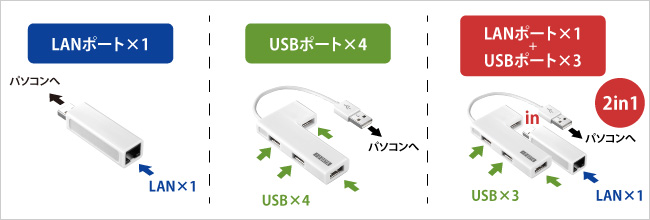




コメント